どうも!Maya太郎です。
他のネタを書くつもりでしたが、週末なので
「自宅でUnityはじめるのもいいかも」ということで
週末デビューする方へのアドバイスとして
MayaからUnityへのデータ変換過程を紹介します。
シリーズ前記事①、②は雑感のみでしたが
今回は操作方法も紹介しています。
当ブログではMaya→Unityへの最短距離の大雑把な説明ですので
詳しくはUnity側の情報サイトで調べていただくのが無難ですが…
理解すると敷居は低いです。基本部分は…(汗)
Unityに「送る」
ずいぶん以前に作った屋外シーンです。
これをUnityに変換します。
この恐竜も連れて行きます。
ライトやカメラデータは属性として持っていけないので(空っぽのノード扱い)
Unityで作り直しを前提にして削除します。
ヒストリは削除、フリーズして位置情報などもリセットしておくべきでしょう。(トラブル回避のため)

事前準備として、Unity上で新しいプロジェクトを作成しておきます。
プロジェクトの概念はMayaと同じです。
デフォルトではマイドキュメント階層に作成されます。
Maya太郎も初心者なので、この場所のまま作っています。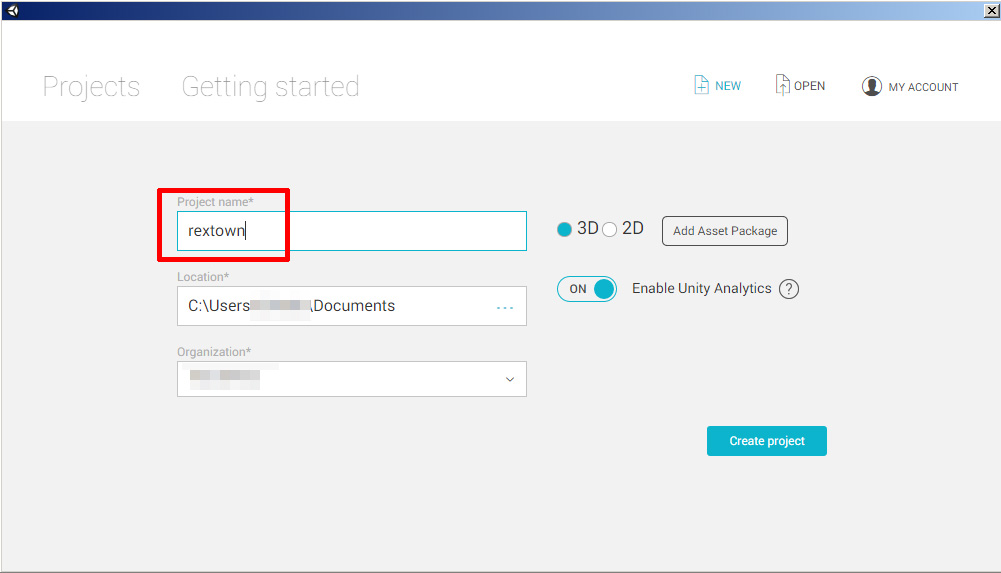
Mayaから「ファイル」→「Unityに送信」→「すべて」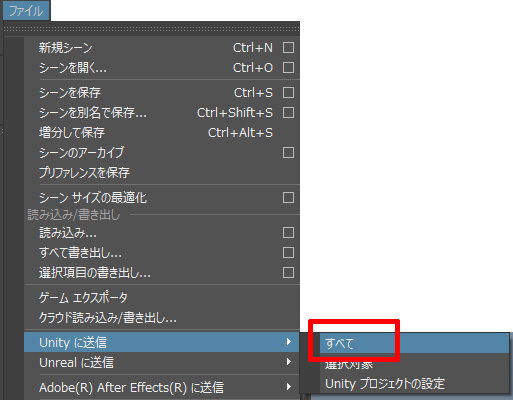
保存箇所はUnityのプロジェクト階層(さきほど作成した)内にある
「Assets」の中です。
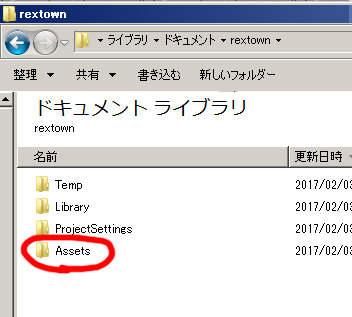
書き出し!

しばらくすると、Unity上でAssetsフォルダ内の更新をを自動的に認識して
勝手に画面下部に素材ファイルとして表示されます。
Assets階層以下は、さまざまな形式(音声・テクスチャ画像・モデルデータ・モーションデータ)の素材置き場です。
そこから必要なものをドラッグして持ち込むわけです。

スケールをあわせる
最初にやっておくことは、MayaとUnityのスケールをあわせることです。
Unityはゲームエンジンなので3D空間はメートル単位で、
日常の生活空間を想定して基本設定がなされています。
Mayaの場合デフォルト単位は「cm」なのでスケールの違いを理解する必要があります。
Mayaで立方体を作ります。
Maya上では「1cm」ですが、実際には「1m」の感覚で作成しています。

Unityに読み込んだFBXファイルを選択し、インスペクタ(アトリビュートエディタ的なもの)で
下図のようにスケール調整が可能です。
現在「Scale Ratio」が1になっています。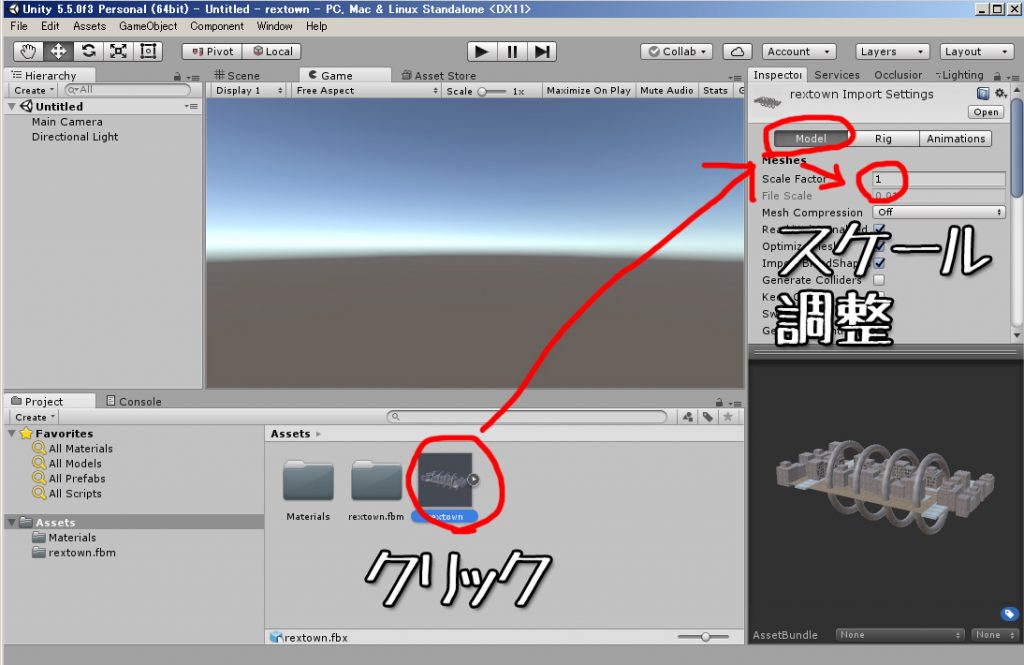
この状態でUityのシーンに追加してみます。
①下図のようにFBXのファイルをドラッグすればいいです。
②すると小さくビュー内に表示されました。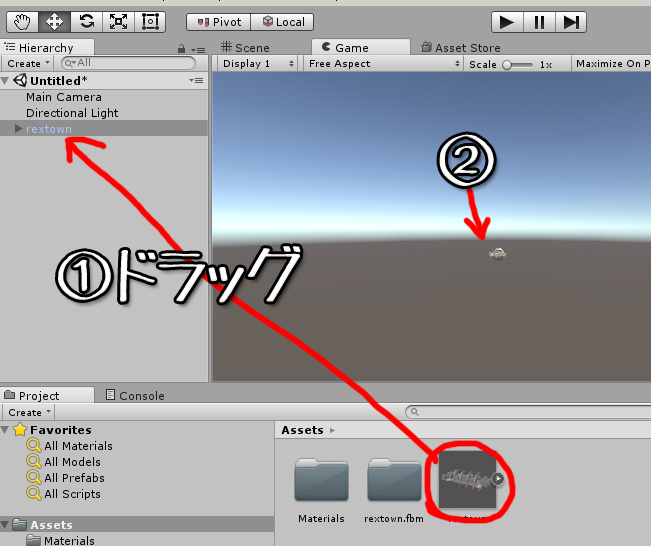
パースビューの役割をするのが「シーンタブ」なので、タブを切り替えます。
ビュー内の操作はMayaと同じなので、ビュー操作は違和感無く操作できます。
「F」キーの フォーカスズームも効くので、快適です。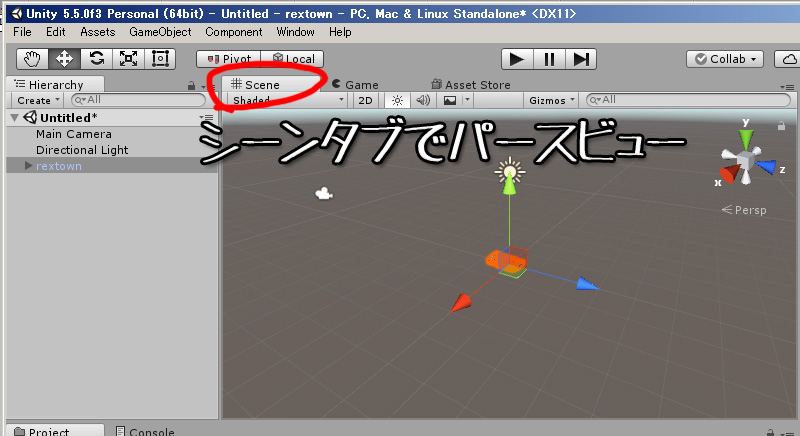
スケールを比較するためにUnity上でも立方体を作ります。
Unityの単位は「メートル」なので、この立方体は1m、ということは
読み込んだ街のスケールが小さすぎるわけです。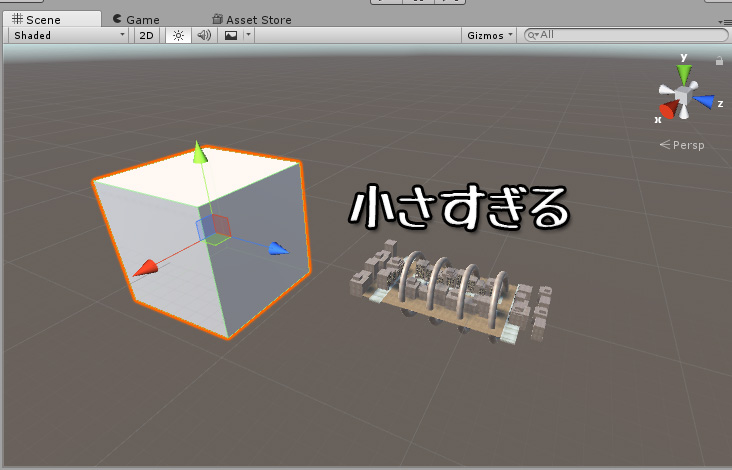
Mayaの「cm」を「m」に換算するためにScale Factorを100にします。
「Apply」を押さないと反映されません。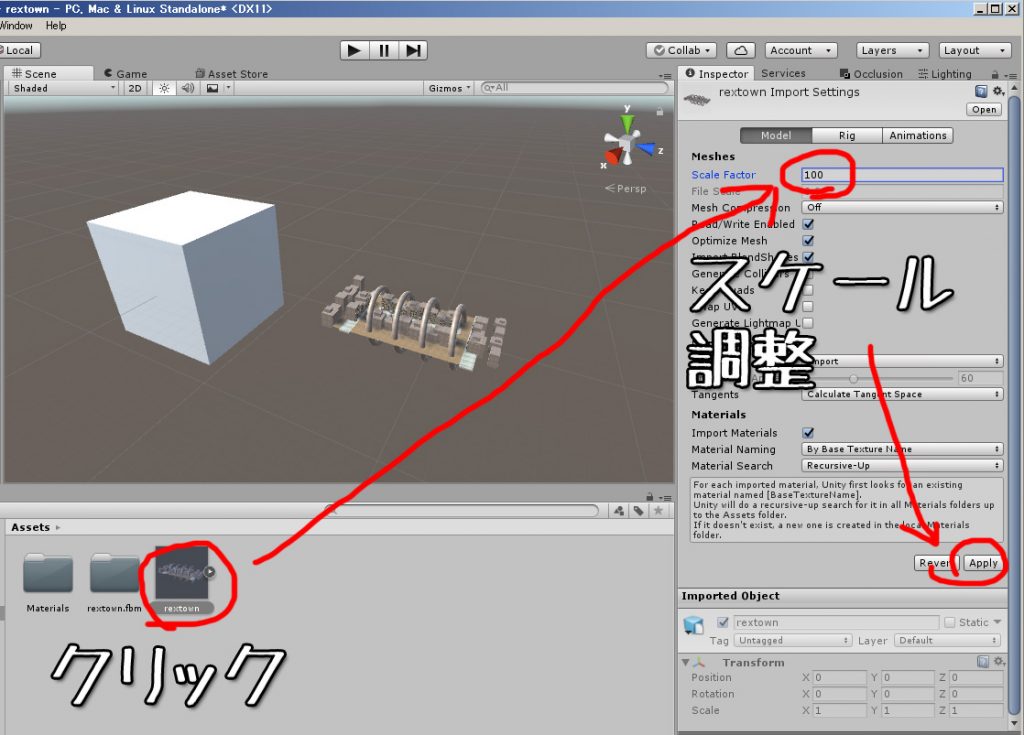
(100倍にしました)
これで、MayaとUnityのスケールが統一されました。
Unityではゲームの舞台としてシーンを構築するので
あらゆる設定で実スケールの入力が求められます。
スケールの問題は最初に解決しておく必要がありました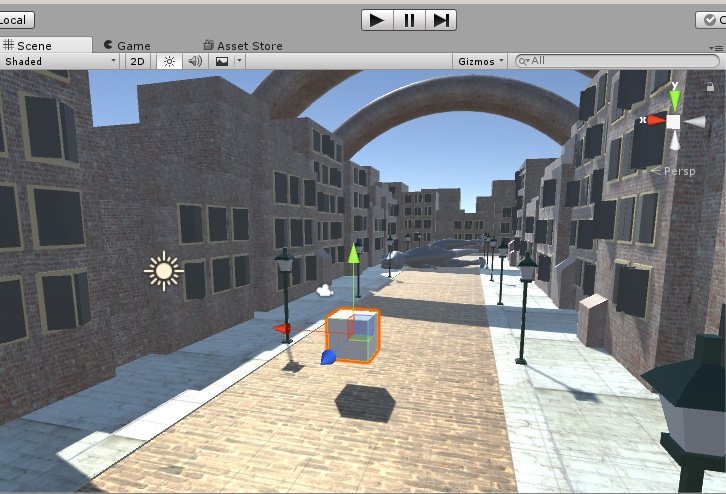
最近のUnityでは、ディレクショナルライトが最初からセットされていて
何もしない状態で、屋外晴天のムードある設定が適用されています。超便利です。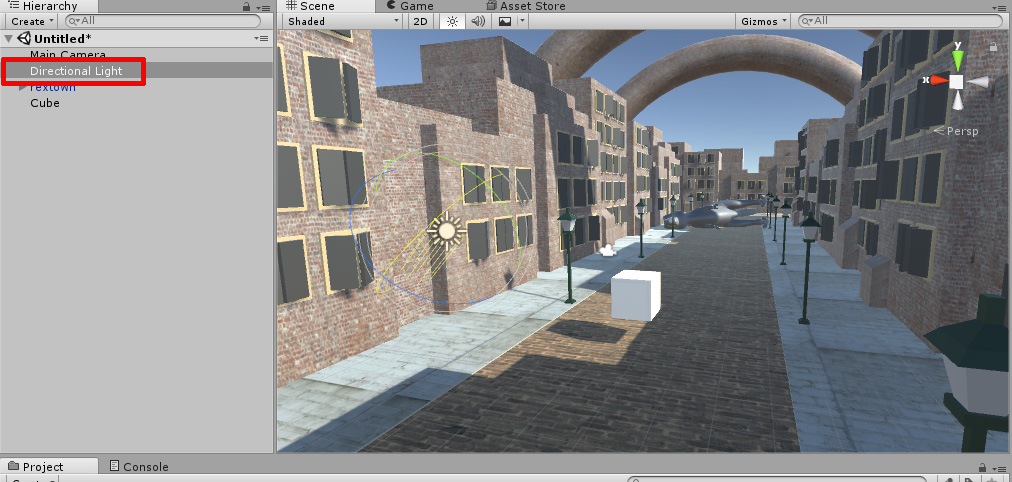
ディレクショナルライトライトは背景の空と連動しているので角度によって日没・夜間表現も可能です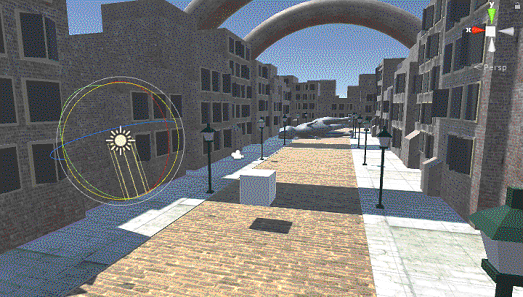
簡単ですよね。
操作も快適なので動画をどうぞ。(Mayaと同じ操作感です)
質感調整はこれからです。(念のため)
ちなみにAssetsフォルダの下層(サブフォルダ)、
Mayaから送られた段階でこのようにフォルダごとに分けられています。
フォルダは自由に作れるので、より細かな管理も可能です。
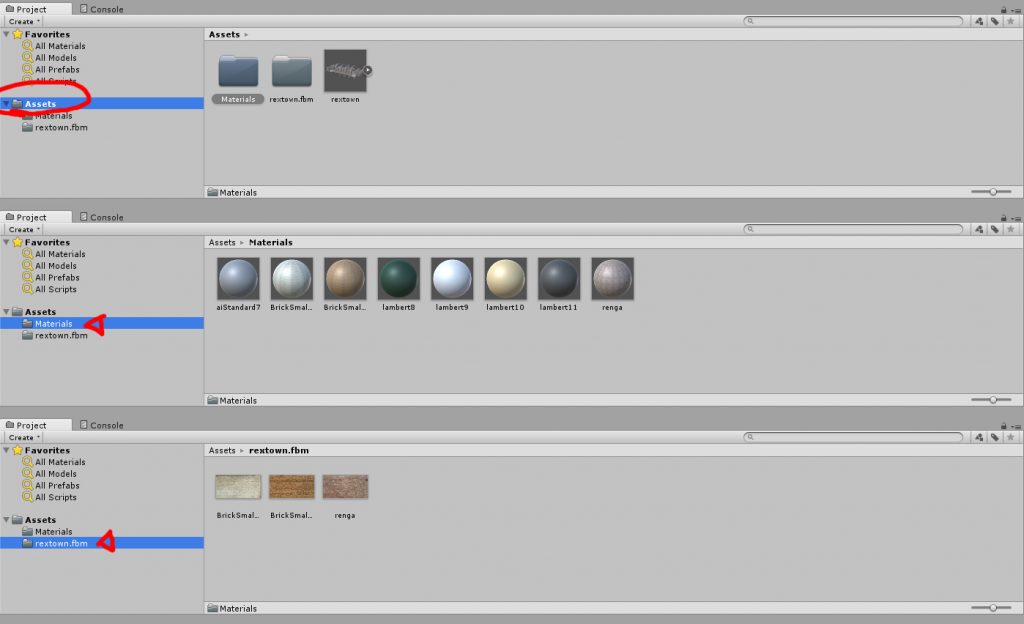
Mayaのアウトライナの階層もそのまま保持しています。
(名前順に並べ替えられてますが)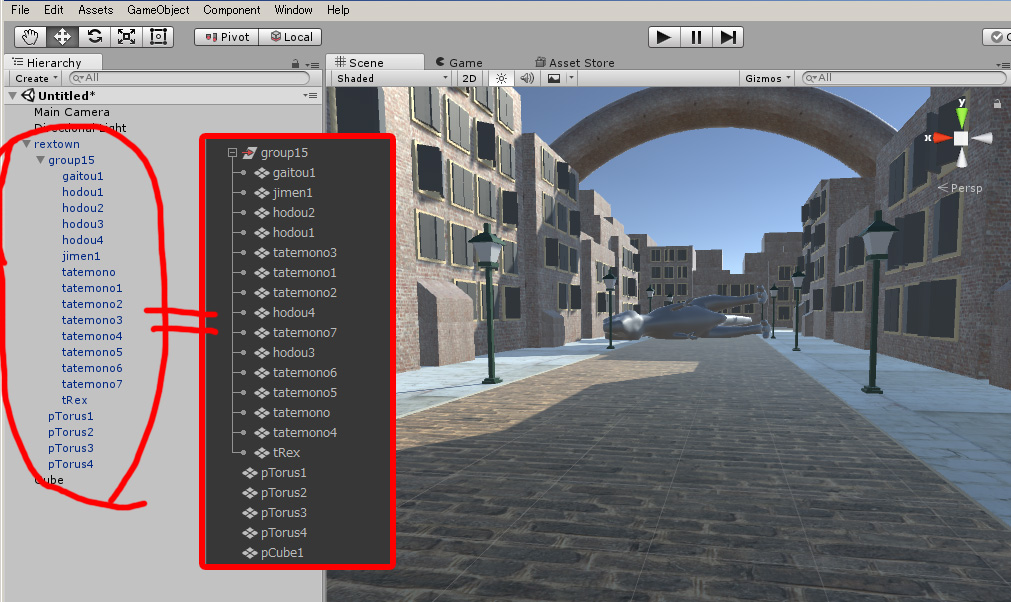
Unity上でシーンを保存します。
Unityのシーンができたからといって。FBXファイルを消してはだめです。
(モデルデータなど)FBXファイル内のデータを参照してますので。
あと、Maya上で修正を加える場合は、このFBXファイルを修正し上書き保存し直すことで
自動的にUnityが自動で読み込みなおします。
(オリジナルのMayaのシーンデータとは縁が切れています)
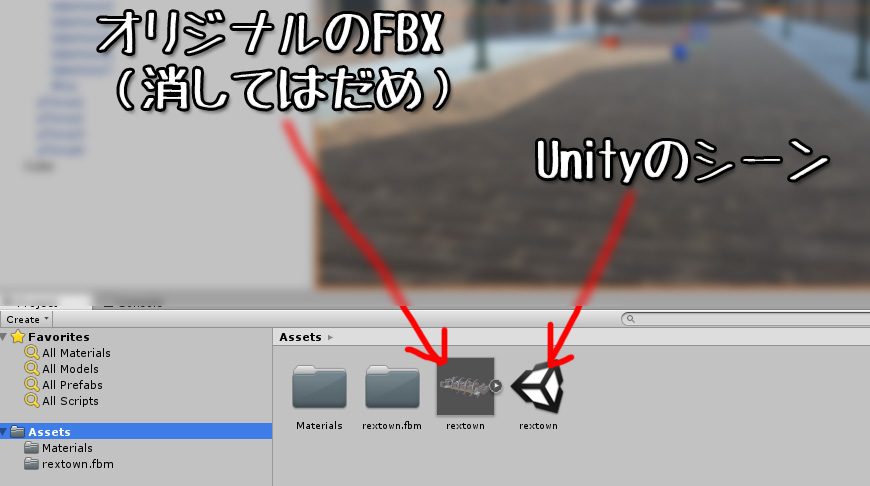
ということで、読み込んでスケール調整しただけですが
簡単に、Unity上でMayaジーンを再現できることがお分かりいただけたかと思います。
週末に試してみてはいかがですか?
では!
